原文来自于:http://www.oschina.net/translate/elasticsearch-getting-started?cmp
教程样例
我们将要部署一个非常简单的应用--在一个部门里的雇员--这样我们可以把注意力放在功能而不是氧立得复杂性上。总而言之,这篇博文是为了帮助人们开始ElasticSearch入门。
1)现在打开你的cygwin窗口并且键入命令
curl -XPUT 'http://localhost:9200/dept/employee/32' -d '{ "empname": "emp32"}'
dept是一个索引并且索引类型是雇员,此时我们正在输入这个索引类型的第31个id。
你应该能在cygwin的窗口看到这样的信息:

让我们看一下这个输出:
========================================================================
% Total % Received % Xferd Average Speed Time Time Time Current
Dload Upload Total Spent Left Speed
100 91 100 70 100 21 448 134 --:--:-- --:--:-- --:--:-- 500{"ok":true,"_index":"dept","_type":"employee","_id":"31","_version":1}
========================================================================
和上面的命令一样--让我们输入更多的记录:
curl -XPUT 'http://localhost:9200/dept/employee/1' -d '{ "empname": "emp1"}'
curl -XPUT 'http://localhost:9200/dept/employee/2' -d '{ "empname": "emp2"}'
...
...
curl -XPUT 'http://localhost:9200/dept/employee/30' -d '{ "empname": "emp30"}'
注意:你要记得增加索引计数器和大括号里empname的值。
一旦这些工作都完成了--你为ElasticSearch输入了足够多的数据,你就可以开始使用head插件搜索你的数据了。
让我们试试吧!
在浏览器中输入:
http://localhost:9200/_plugin/head/
你会看到这个:
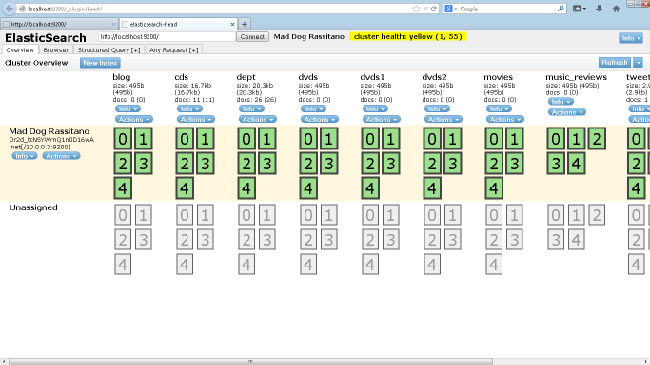
这里是有关簇使用情况和不同索引信息的概况。我们最近创建的索引在其中,显示为"dept"。
现在点击Structured Query选项卡

在Search下来菜单中选择"dept"并点击"Search"按钮。
这将显示所有记录。
搜索特定条目
让我们来搜索emp1,emp25和emp7。不断点击最右面的"+"来添加更多的搜索项,就像如图显示的那样,之后点击"Search"。确保最左边的选项为"should",其他的选项也应该和图中的保持一致。

现在你可以继续尝试这个插件了,你可以将其用到你的搜索项目中。
你可以尝试在我的桌面电脑上运行的该应用:
http://98.228.230.117:9200/_plugin/head/
如果有任何问题和意见请联系我。
希望这篇文章可以让你快速上手"ElasticSearch"——一个不错的企业级开源搜索产品。